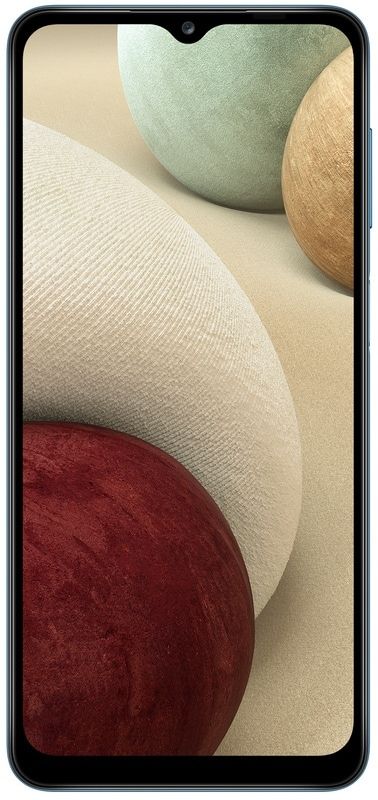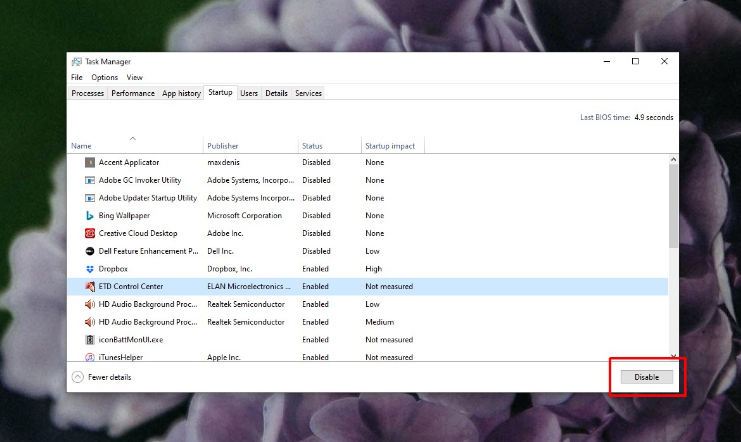Ticketmaster fejlkode 0011 - Sådan løser du det
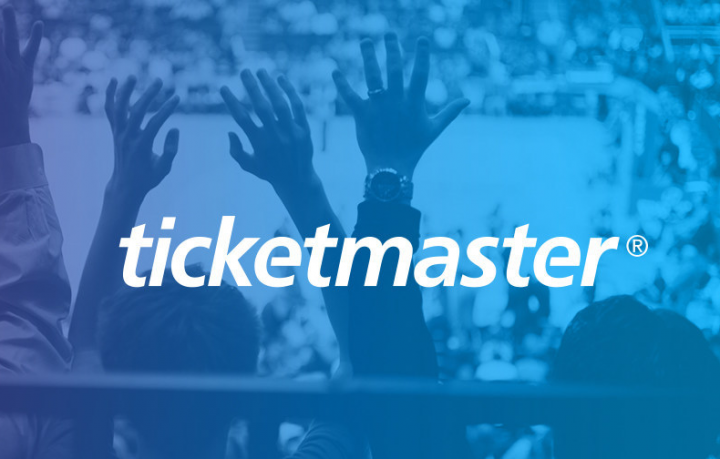
I denne vejledning vil vi diskutere, hvordan vi løser Ticketmaster Error Code 0011. Det er en meget praktisk og brugervenlig platform til at sælge og købe billetter online til sport, koncerter, teater, familie og andre begivenheder. Det indeholder dog også fejl og problemer. Fejlen opstod også på både mobil- og webbrowsere.
Problemet tilskrives en serverside eller på grund af beskadigede cookies, der er knyttet til dette websted. I nogle situationer, hvis der er akkumuleret en hel del cache, kan du også stå over for denne fejl. På samme måde kan brug af en proxy eller VPN også give uønskede resultater. I denne artikel vil vi se på alle de mulige metoder til at løse problemerne. Da det hjælper dig med at rette Ticketmaster Fejlkode 0011.
denne blu ray-disk har brug for et bibliotek til aacs-afkodning
Se også: Forskellige måder at rette Dev Error 5761 DirectX på COD Modern Warfare
Ticketmaster fejlkode 0011 - Sådan løser du det
Lad os se på forskellige metoder til at løse denne fejlkode. Husk, at der ikke er nogen universel løsning på dette problem. Du bør prøve alle metoderne en efter en, indtil du opnår succes.

hvordan man nulstiller tilladelser windows 10
Løsning 1: Kontroller serverstatus
Først og fremmest skal du prøve at kontrollere, om serverne hos Ticketmaster kører / kører eller ikke. Til det skal du tage hjælp fra DownDetector internet side. Hvis det viser en fejl med serverne, er der ikke noget, der kan gøres fra din ende lige nu. Alt du skal gøre er at vente til problemet er løst og derefter prøve at få adgang til tjenesten igen.
Hold også øje med TicketMasters officielle Twitter-konto for at blive underrettet eller advaret om de seneste opdateringer. Hvis serveren fungerer korrekt, men du stadig står over for Ticketmaster Error Code 0011, skal du gå over til andre nedenstående løsninger.
Løsning 2: Ryd cookies
I nogle situationer, hvis nogle cookies er blevet ødelagt med hensyn til et bestemt websted, er det bedste at slette alle disse cookies. Log derefter på igen for et nyt sæt nye cookies. Sådan kan dette gøres.
- Gå videre til Ticketmaster-websted og log derefter ud fra din konto.
- Efter dette tryk på Lås-ikonet til venstre for URL-adressen i adresselinjen
- Tryk derefter på indstillingen Cookies, der vises i menuen.
- Fra afsnittet Cookies under brug skal du vælge alle cookies og derefter trykke på Fjern.
- Når det er gjort, skal du genstarte din browser, derefter flytte til webstedet og logge ind med dine legitimationsoplysninger. Ticketmaster-fejlkoden 0011 er muligvis blevet løst.
Se også: Forskellige måder at rette op på ESO-fejl 1005 - Vejledning
Løsning 3: Tør cache
Hvis rydning eller sletning af cookies ikke lykkedes at give dig det ønskede resultat, så prøv også at rydde de midlertidige data. I nogle situationer, hvis for mange cacher gemmes i din browser, kan det være i konflikt med den korrekte drift af hjemmesiden. Derfor vil vi anbefale dig at slette alle cookies på dette websted. Følg nedenstående instruktioner for det:
Amazon høflighed kreditbetydning
- Gå over til din Chrome-browser, tryk på overløbsikonet øverst til højre.
- Vælg Indstillinger i menuen, og flyt til afsnittet Privatliv og sikkerhed.
- Inden for det skal du trykke på Ryd browserdata.
- Marker derefter indstillingen Cache-billeder og -fil.
- Til sidst skal du trykke på Ryd data og vente, indtil processen er færdig
- Du kan derefter genstarte din browser og prøve at få adgang til webstedet, Ticketmaster Error Code 0011 kan løses med dette.
Løsning 4: Brug inkognitotilstand
I nogle situationer kan der være nogle udvidelser fra tredjepart, der er i modstrid med, at hjemmesiden fungerer korrekt. Men at kende den nøjagtige skyldige kan være en vanskelig opgave. Én ting, du skal prøve at slukke for disse udvidelser manuelt og derefter prøve at få adgang til Ticketmaster-siden. Det beder dog stadig om en stor indsats. I denne situation involverer den enkleste rute brug af inkognitotilstand
I denne tilstand slukkes alle udvidelser midlertidigt. Så brug blot Ctrl + Shift + N genvejstasterne til at åbne vinduet i Incognito Mode og prøv derefter at få adgang til webstedet. Hvis alt fungerer korrekt, kan problemet faktisk skyldes en udvidelse. Så i denne situation vil vi anbefale dig kun at få adgang til dette websted i inkognitotilstand, indtil og medmindre du kan identificere og deaktivere udvidelsen, der forårsager Ticketmaster Error Code 0011.
Løsning 5: Sluk proxy og VPN
Hvis du bruger et virtuelt netværk eller en proxyserver, kan Ticketmaster muligvis have problemer med sin normale funktion. Problemet kunne dog øges yderligere i betalingsgateway-domænet. Så i den situation vil vi anbefale dig at slå både VPN eller Proxy fra, mens du har adgang til dette websted. Sådan kan det gøres.
Sluk proxy
- Brug oprindeligt Windows + R-genvejstastkombinationer til at starte dialogboksen Kør.
- Indtast inetcpl.cpl, og tryk på enter. Dette åbner dog siden Internetegenskaber.
- Inden for dette skal du gå videre til sektionen Forbindelser og derefter trykke på knappen LAN-indstillinger nederst til højre.
- Gå derefter til siden med indstillinger for Local Area Network (LAN) til siden Proxy-server.
- Fjern markeringen af indstillingen Brug en proxyserver til din LAN, og tryk derefter på OK.
- Genstart dit system og flyt til webstedet. Kontroller derefter, om Ticketmaster Error Code 0011 er løst eller ej.
Sluk VPN
- For at slukke for VPN skal du bare afinstallere softwaren fra din computer. Til det skal du blot starte dialogboksen Kør gennem Windows + R-genvejstasterne.
- Indtast derefter appwiz.cpl, og tryk på Enter. Det åbner dog siden Funktioner og programmer.
- Dyk ned til VPN-applikationen. Højreklik derefter på det, og vælg Afinstaller. Når det er gjort, skal du genstarte din computer og derefter få adgang til Ticketmaster-webstedet, problemet ville være løst.
Konklusion:
Med dette afslutter vi artiklen om, hvordan du løser Ticketmaster Error Code 0011. Vi har delt fem forskellige teknikker til det samme, hvoraf hver skulle løse dette problem. Fortæl os dine tanker og forslag i kommentarfeltet nedenfor!
Læs også: